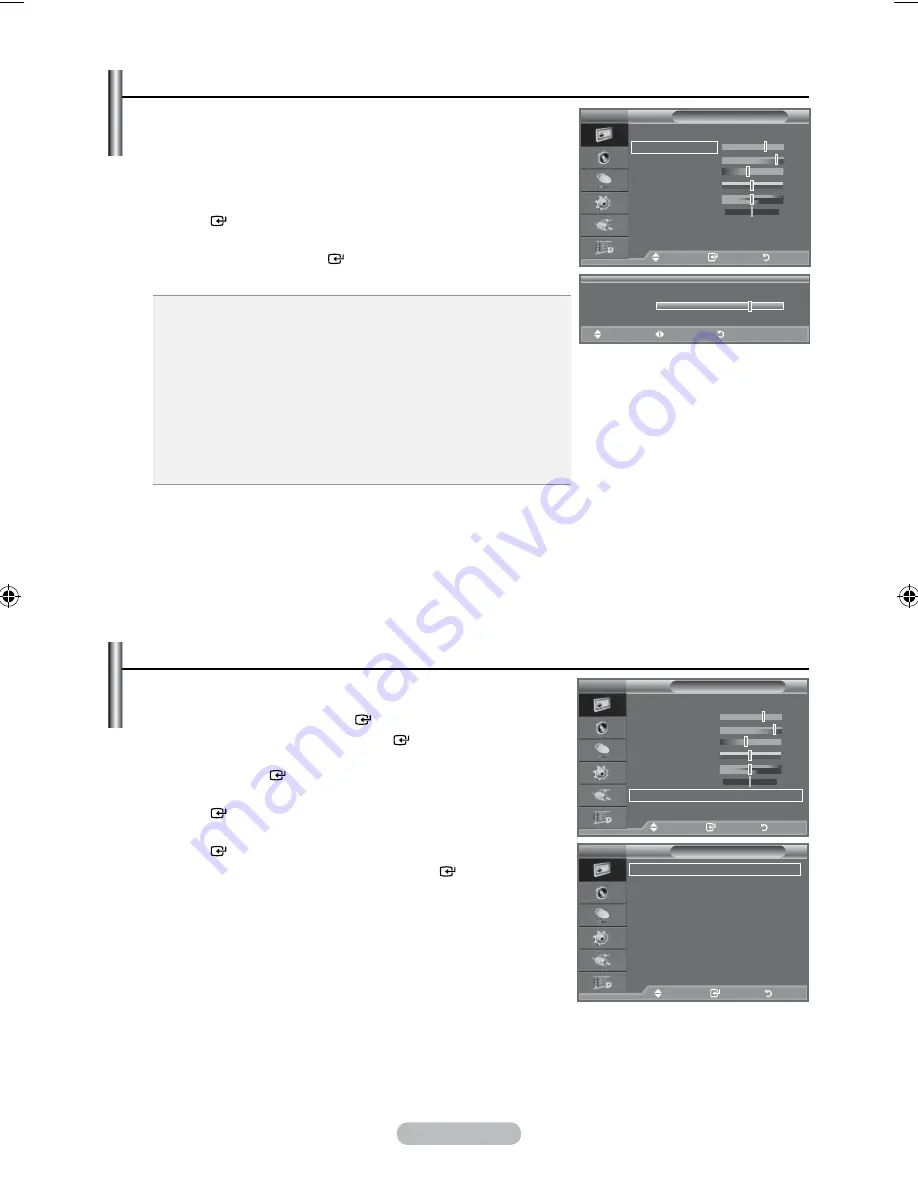
Türkçe -
Özel Görüntüyü Ayarlama
Cihazınızda, görüntü kalitesine kumanda etmenizi sağlayacak bir
dizi ayar vardır.
1.
İstediğiniz görüntü efektini seçmek için, “Görüntü Standardı
Değiştirme” konusunda sayfa
17
’teki 1 ile 3 arası talimatları
uygulayın.
2.
Belirli bir öğeyi seçmek için
veya
düğmesine basın.
ENTER
düğmesine basın.
3.
Belirli bir öğenin değerini azaltmak veya artırmak için
veya
düğmesine basın.
ENTER
düğmesine basın.
4.
Çıkmak için
EXIT
düğmesine basın.
Arka Aydınlatma:
LCD arka aydınlatma parlaklığını ayarlayarak
ekran parlaklığını ayarlar. (0~10)
Kontrast:
Nesneler ve arka plan arasındaki aydınlık ve karanlık
seviyesini ayarlar.
Parlaklık:
Tüm ekranın parlaklığını kontrol eder.
Netlik:
Nesnelerin dış hatlarının görünümü daha net ya da daha
bulanık yapar.
Renk:
Renkleri daha açık ya da daha koyu yapar.
Ton:
Nesnelerin renklerini ayarlayarak daha doğal bir görünüm
için daha kırmızı ya da yeşil yapar.
♦
♦
♦
♦
♦
♦
Ayarlanan değerler seçili Görüntü moduna göre kaydedilir.
PC modunda sadece “Arka Aydınlatma”, “Kontrast” ve “Parlaklık” üzerinde değişiklik yapabilirsiniz.
PAL sisteminin Analog TV, Harici, AV, S-Video modlarında “Ton” İşlevini kullanamazsınız.
“Sıfırla” seçerek görüntü için fabrika ön ayarlarına geri dönebilirsiniz.
(Sayfa
19
’daki “Görüntü Ayarlarını Fabrika Ayarlarına Döndürme” bölümüne bakın)
Resmin parlaklık düzeyi azaltılırsa kullanım süresince tüketilen enerji önemli ölçüde azaltılabilir ve bu,
toplam çalışma maliyetini düşürür.
Görüntü Üzerinde Ayrıntılı Ayarları Yapılandırma
Gözlerinize en uygun renk tonunu seçebilirsiniz.
1.
Menüyü görüntülemek için
MENU
düğmesine basın.
“Görüntü” seçmek için
ENTER
düğmesine basın.
2.
“Modu” seçmek için yeniden
ENTER
düğmesine basın.
▲ veya ▼ düğmesine basarak “Standart” veya “Sinema”yi seçin
ve sonra
ENTER
düğmesine basın.
3.
“Ayrıntılı Ayarlar” seçmek için ▲ veya ▼ düğmesine basın, sonra
ENTER
düğmesine basın.
4.
veya
düğmesine basarak gerekli seçeneği belirleyin, sonra
ENTER
düğmesine basın.
5.
Ayarları istediğiniz gibi yaptığınızda
ENTER
düğmesine
basın.
6.
Çıkmak için
EXIT
düğmesine basın.
“Ayrıntılı Ayarlar”, “Standart” veya “Sinema” modunda
kullanılabilir.
PC modunda sadece “Ayrıntılı Ayarlar” öğeleri içinden
“Dinamik Kontrast”, “Gamma” ve “Beyaz Dengesi”da değişiklik
yapabilirsiniz.
Siyah Ayarla: Kapalı/Düşük/Orta/Yüksek
Ekran derinliğini ayarlamak için doğrudan ekrandaki siyahlık düzeyini seçebilirsiniz.
Dinamik Kontrast: Kapalı/Düşük/Orta/Yüksek
En iyi kontrast sağlanacak şekilde ekran kontrastını ayarlayabilirsiniz.
➣
➣
➣
➣
➣
➣
➣
♦
♦
Görüntü
Modu
: Standart
Arka Aydınlatma
7
Kontrast
Parlaklık
Netlik
0
Renk
0
Ton G50
R50
Ayrıntılı Ayarlar
s
Daha
TV
Taşı
Giriş
Geri
▲
Arka Aydınlatma
▼
Taşı
Ayarla
Return
Ayrıntılı Ayarlar
Siyah Ayarla
: Kapalı
Dinamik Kontrast : Orta
Gamma
: 0
Renk Alanı
: Kişisel
Beyaz Dengesi
Ten Tonu
: 0
Kenar Geliştirme : Açık
xvYCC
: Kapalı
Taşı
Giriş
Geri
TV
Görüntü
Modu
: Standart
Arka Aydınlatma
7
Kontrast
Parlaklık
Netlik
0
Renk
0
Ton G50
R50
Ayrıntılı Ayarlar
s
Daha
TV
Taşı
Giriş
Geri
BN68-01412S-02Tur.indd 18
2008-06-01 ¿ÀÀü 3:28:28
















































